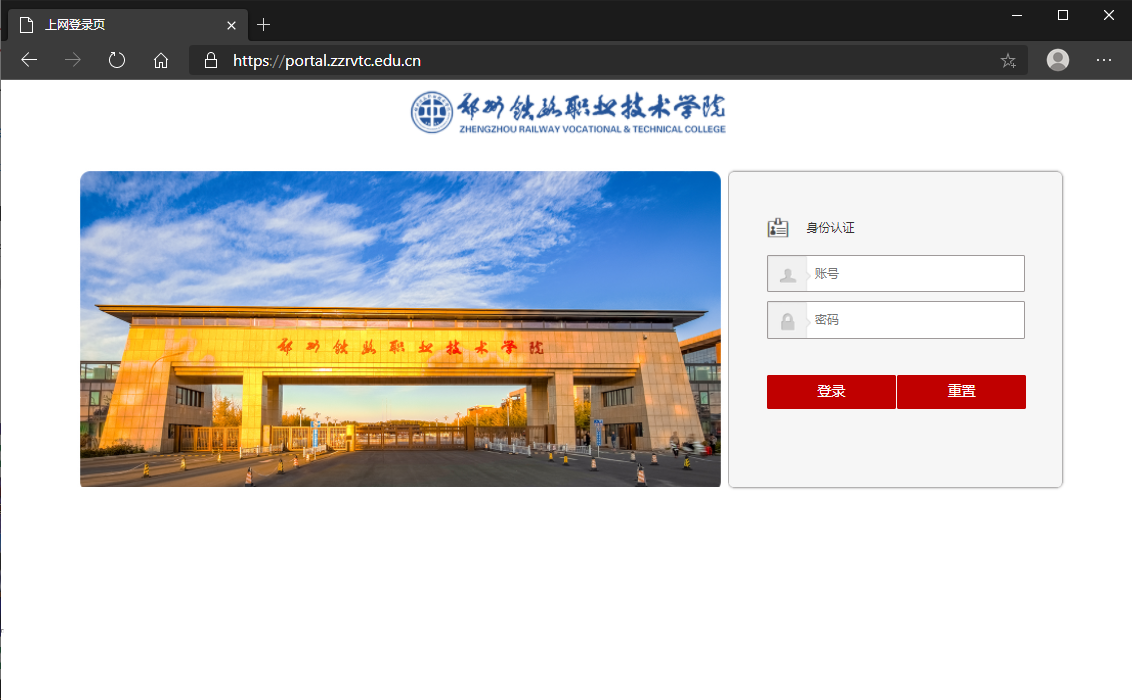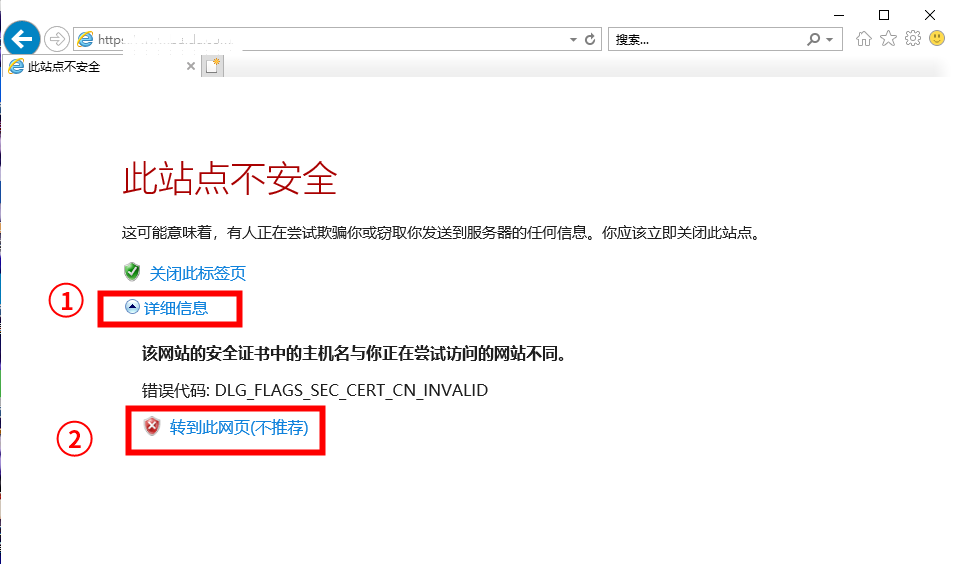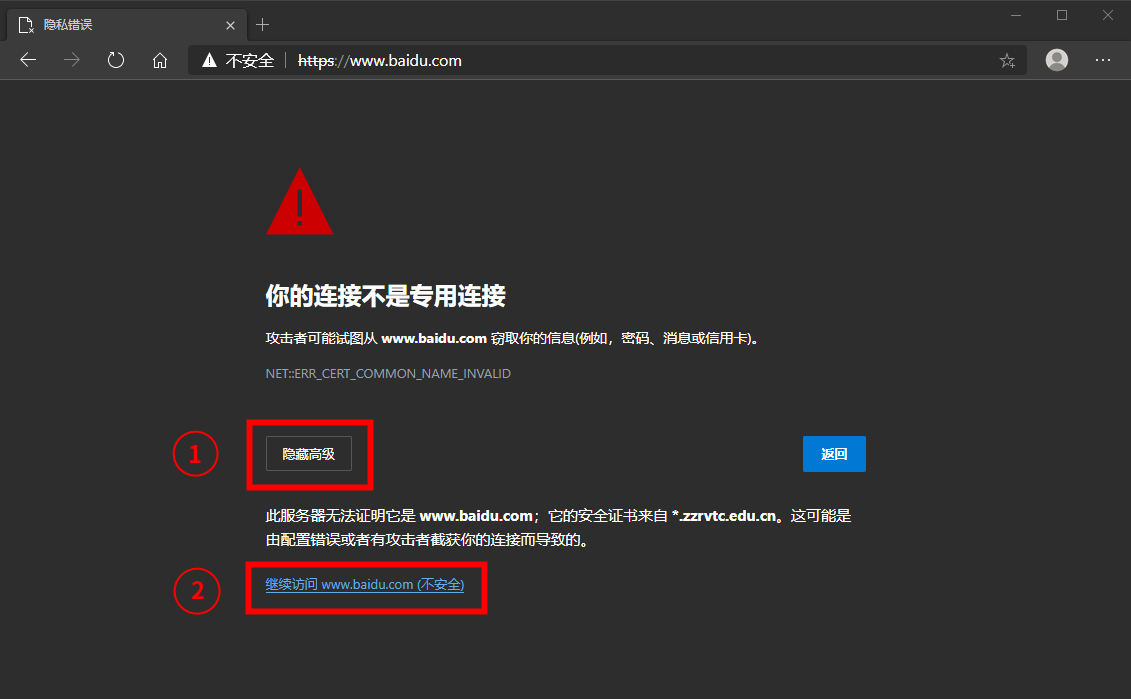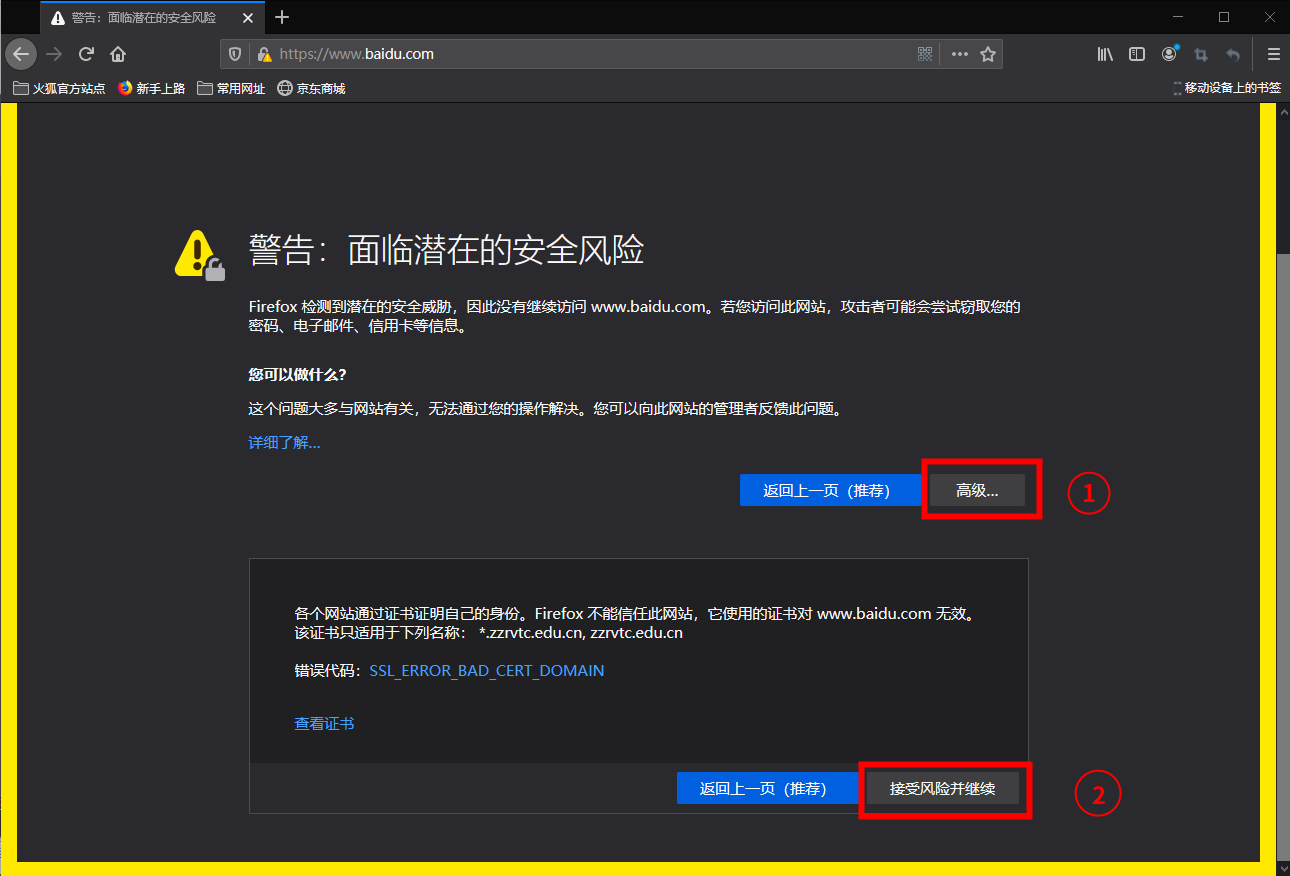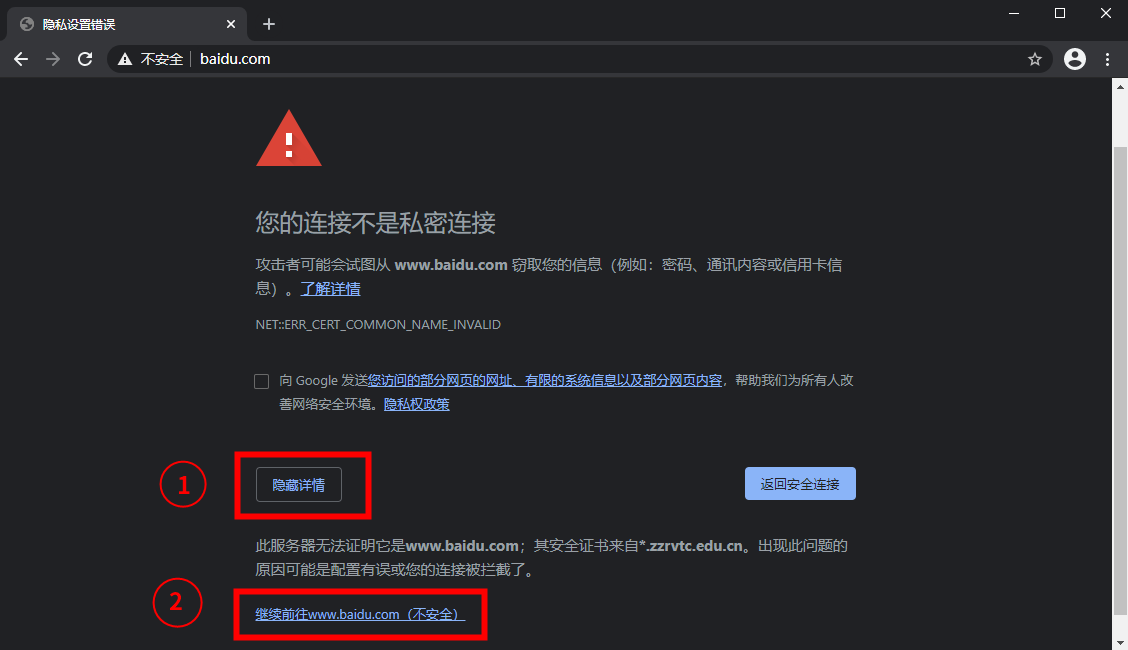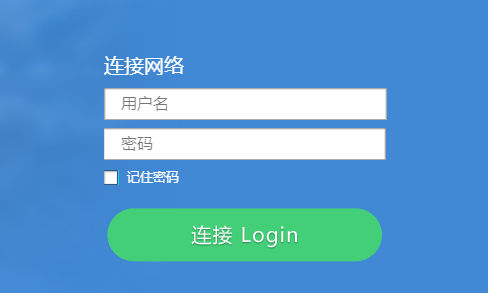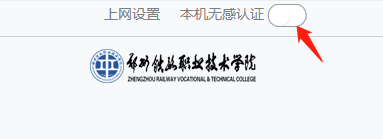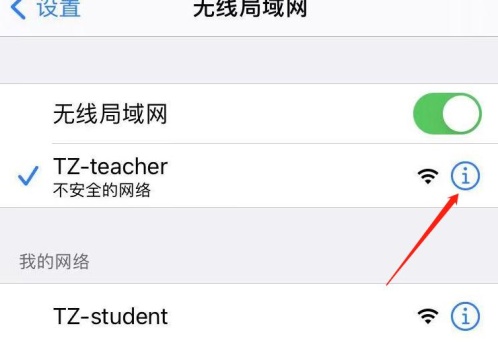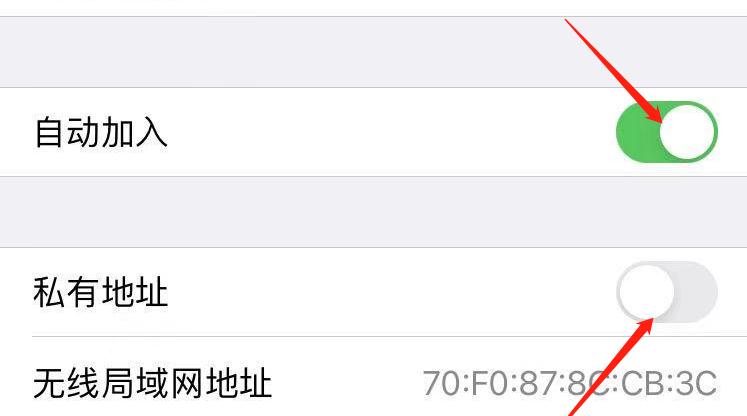按照相关法律法规要求,提供校园网络服务时要严格落实互联网访问实名认证制度,在校教职工及学生在校内上网时首先要进行实名认证登录。具体使用方法如下所示:
一、校内办公网络使用方法
(一)简介
新校区具有线、无线WIFI一体化的校园内部办公网络,在此网络范围内的终端可以免费接入互联网及使用所有校内服务,如仅限校内登陆访问的统一信息门户平台、财务系统、国有资产管理系统等。
(二)上网账户
新校区校园办公网账户与环球360管理网代理账户绑定,在校教职工及学生在获得环球360管理网代理账户后即获得校内办公网络账户。
如在使用过程中遗忘密码,可以在环球360管理网代理登录页面上,通过“忘记密码”功能找回。详细找回密码方法请见此链接:环球360管理网代理密码找回
(三)登录认证使用网络
校内办公网统一采用Portal身份认证的方式,使用浏览器即可完成上网认证。具体网络使用方法如下:
1、登陆有线校园网方法
登录方法1:在浏览器中输入登录地址https://portal.zzrvtc.edu.cn/ (请在浏览器中收藏此网址)进入到登陆界面中(图1),在账号、密码处输入账号密码,点击登录,即可接入到办公网络。
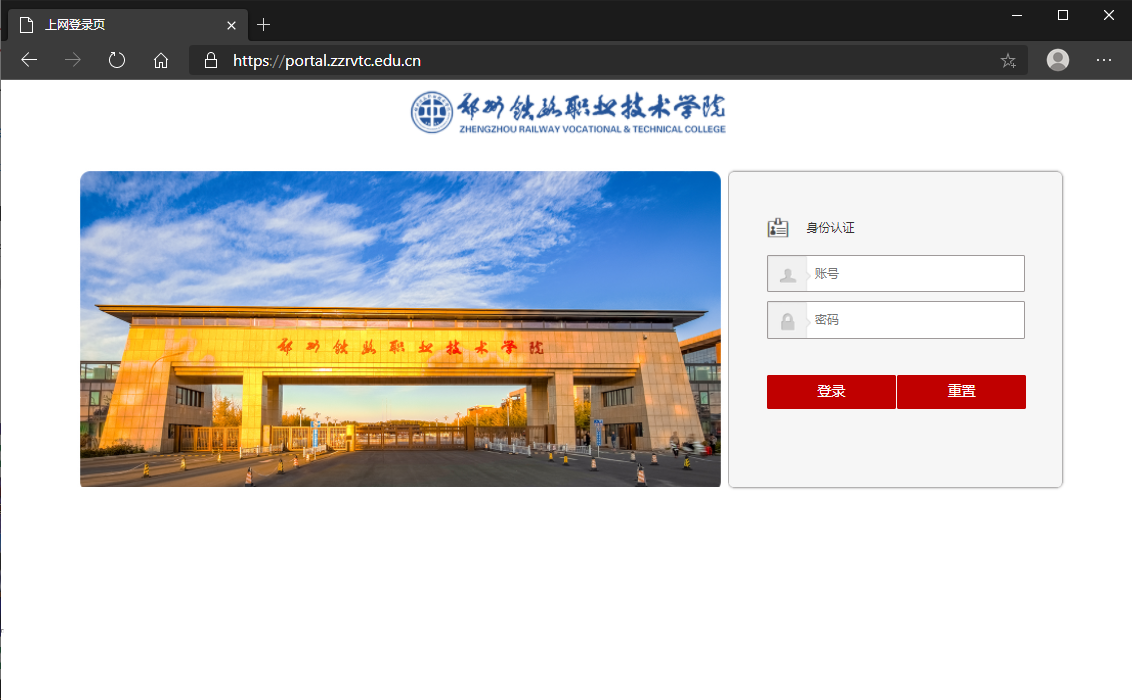
图1
登录方法2:在浏览器中输入任意网址,或者输入1.1.1.1,即可跳转到登录页面(图1)。
2、ZZRVTC-OFFICE无线网络
ZZRVTC-OFFICE覆盖范围为新校区科创楼,与校内有线网络同为一个体系,具体使用方法如下:
打开移动终端无线网络设置,选择ZZRVTC-OFFICE并连接,在浏览器中输入登录地址https://portal.zzrvtc.edu.cn/ (请在浏览器中收藏此网址)进入到登陆界面中(图1),输入账号密码后登录,即可认证上网
注:因浏览器不同,有些浏览器会拦截弹出信息而导致无法打开认证页面,具体可参考如下表格:
浏览器名称 | 进入方法:按照图上所标顺序,依次点击即可进入 |
Internet Explorer | 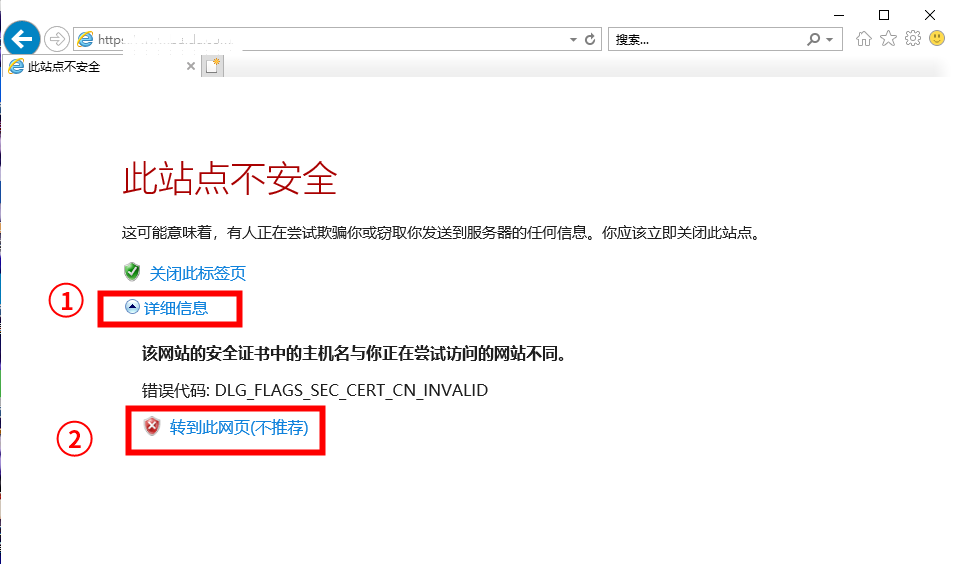
|
MirosoftEdge | 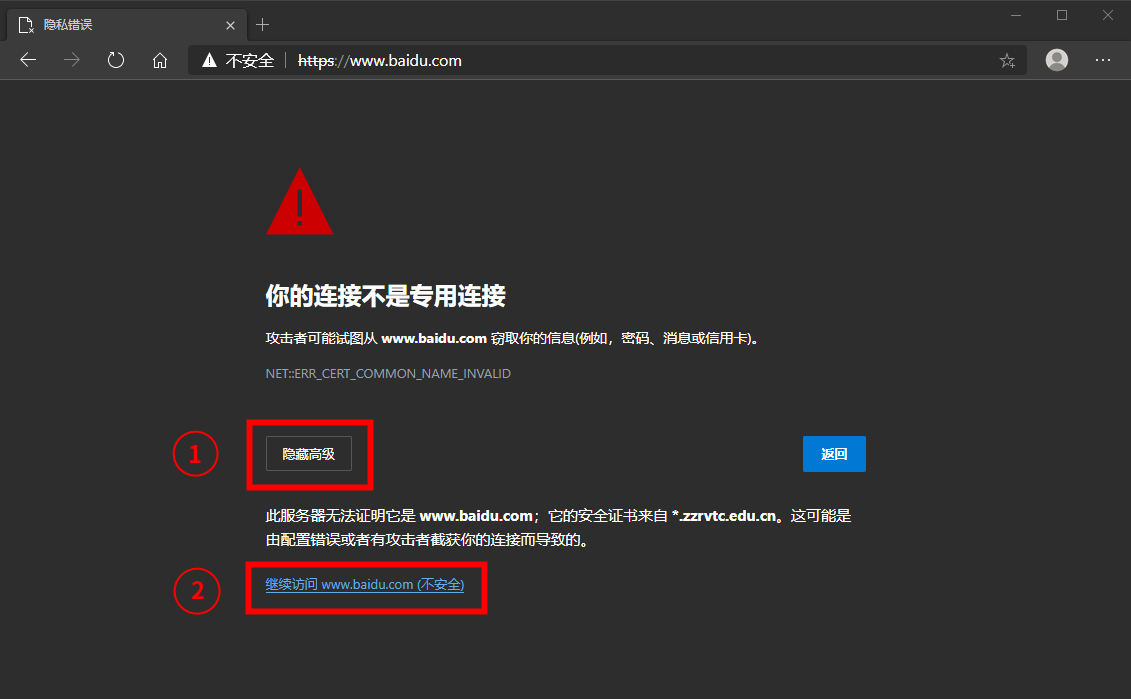
|
FireFox | 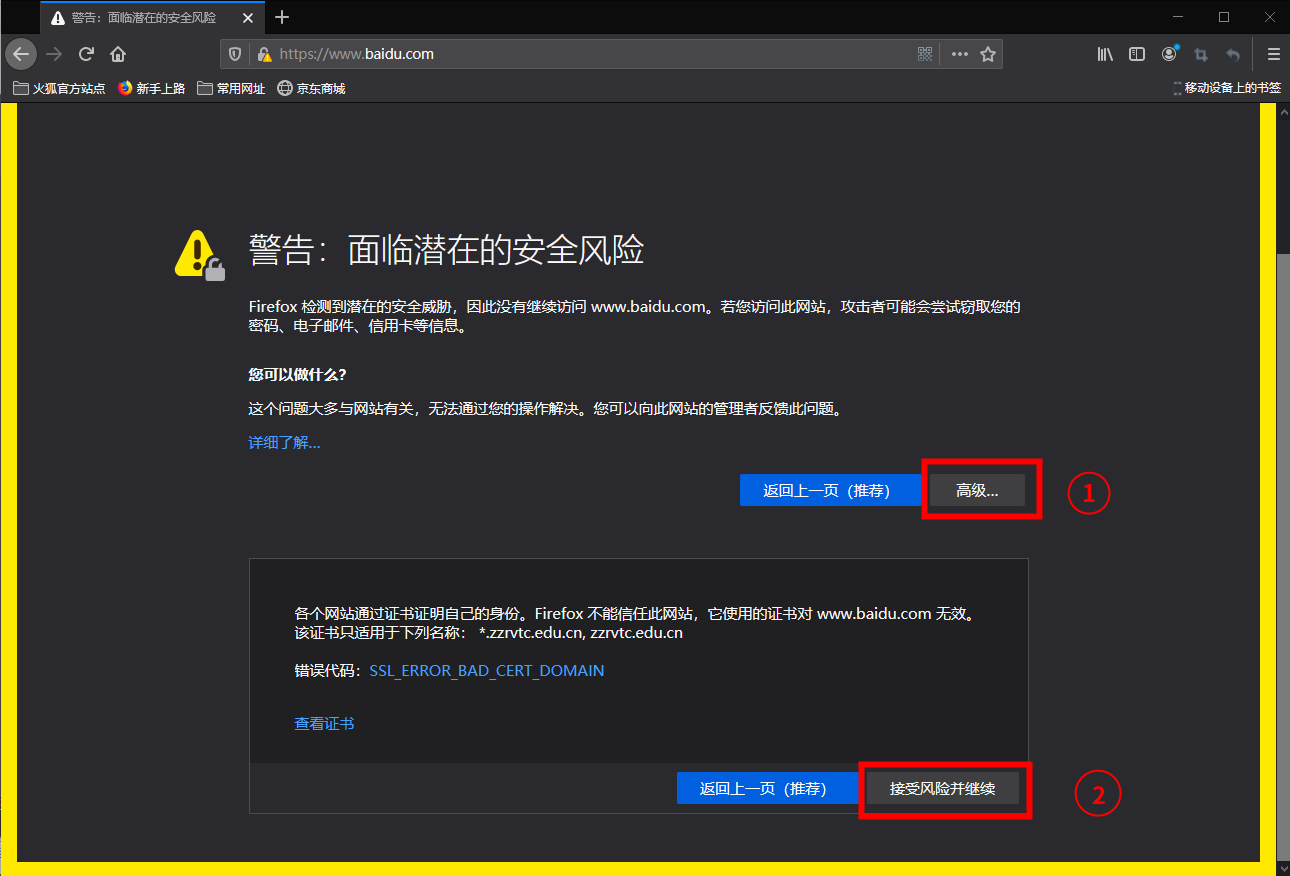
|
GoogleChrome | 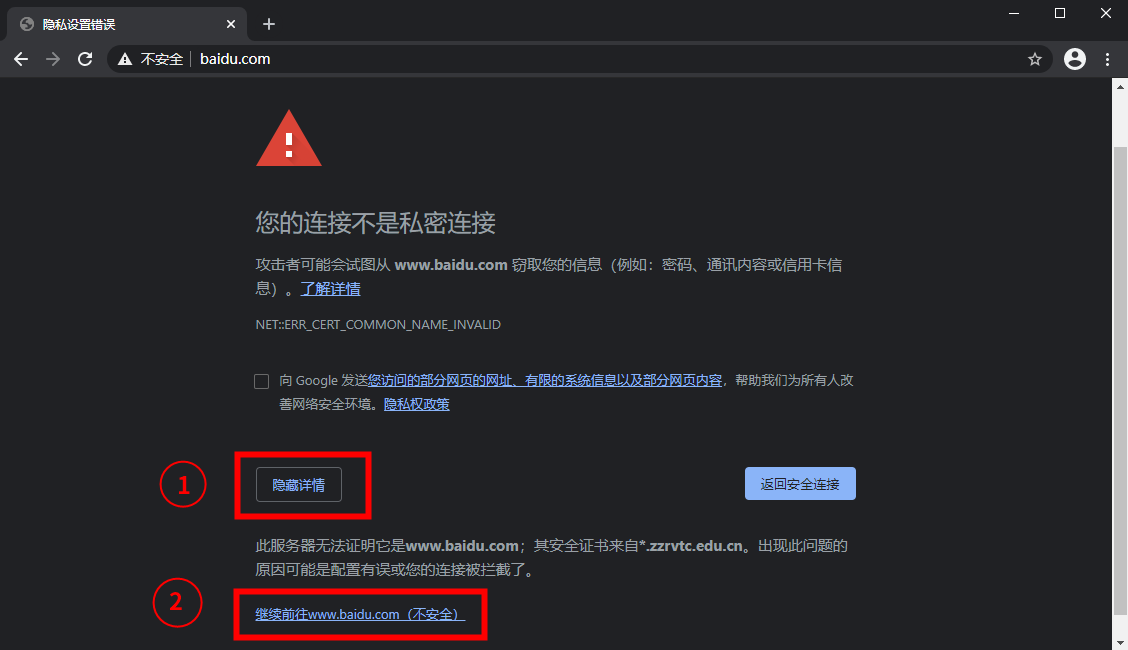
|
二、新校区TZ-Teacher无线网络上网方式:
1、账号申请
校园无线网络覆盖教学楼、宿舍楼、图书馆和食堂等公共场所,所有教职工可以免费使用。无线网SSID为:TZ-teacher。
TZ-Teacher无线网账号是独立的,尚未开通无线网络的教职工需个人向信息化办公室提出申请,并提供信息,包括姓名、工号、身份证证号、所在部门、所在科室、手机号码等。新入职教职工的无线网络开户信息办收到人事处信息之后统一申请。
无线网账号为工号,初始密码会在开通账户时告知。请按照登录界面上的方法修改密码后使用,并妥善保管密码。由于网络安全法网络实名制的要求,接入网络所使用账号必须实名制,请勿转借账号使用。
注意:无线网络和校内网络是两套认证系统,账号和密码不通用。无线网络暂时不具有校内IP权限,故无法用于访问仅限校内使用的服务及资源。
2、身份认证方法
打开移动终端无线网络设置,选择TZ-teacher并连接,系统会自动弹出登录页面(图1)。输入账号密码完成认证后即可访问互联网资源。
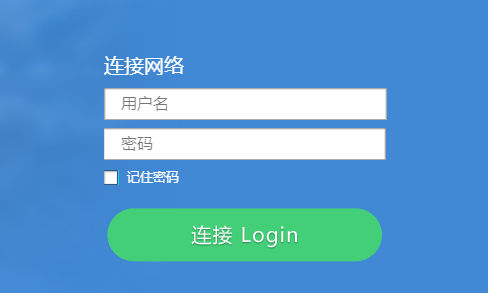
图1
首次登录成功后在反馈页面上右上角点击“本机无感认证”开启无感认证(开启后,同一个设备连接网络后可不用输入账号密码),开启方法见下图2
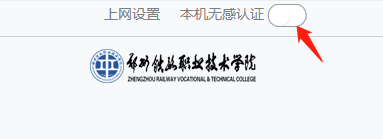
图2
注1:若设备无法弹出认证页面请打开设备自带浏览器,点击主页上推荐的网站或网址栏输入1.1.1.1即可
注2:IOS设备还需打开无线网设置开启记住密码、自动登录,并关闭私有地址选项,若不开启锁屏后无线网络会出现掉线重连,开启方式如下图3
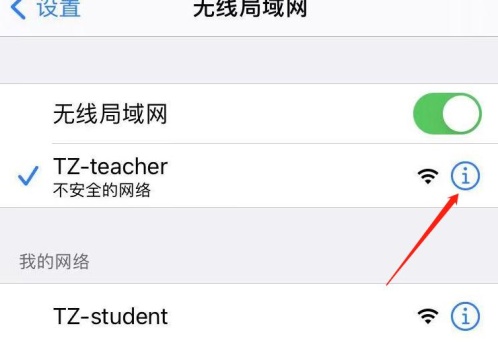
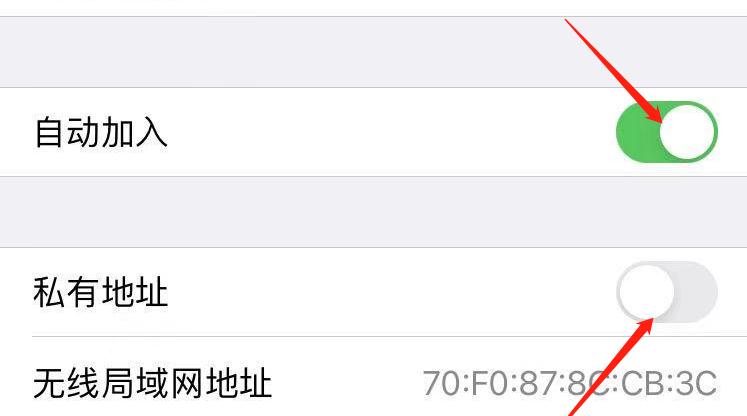
图3
3、密码修改
密码修改请登录http://10.54.100.1:8080/service(自助服务系统)修改重置密码,若忘记原密码则无法直接修改,请报修账户。